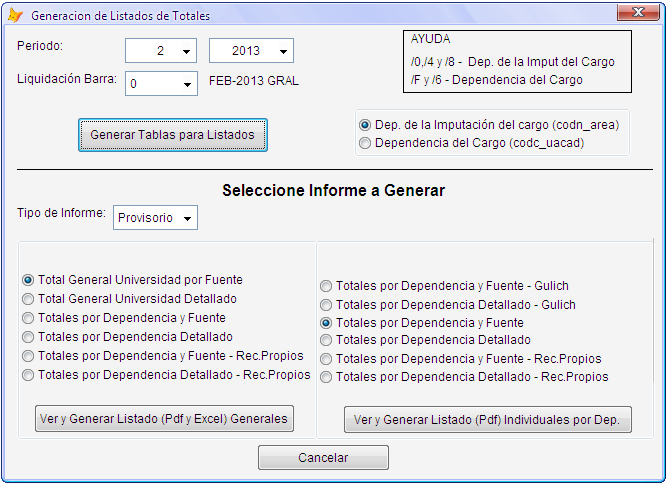Diferencia entre revisiones de «Publicación en Página Web de totales de sueldos liquidados con recursos propios (F.12 ó F.16, arch totsue)»
De Wiki
| Línea 17: | Línea 17: | ||
# Seleccionar el '''Periodo de Liquidación''' (establecer el mes y año correspondiente). | # Seleccionar el '''Periodo de Liquidación''' (establecer el mes y año correspondiente). | ||
# Seleccionar la '''Barra de Liquidación''' (este procedimiento se debe hacer para '''/0''','''/1''','''/2'''). | # Seleccionar la '''Barra de Liquidación''' (este procedimiento se debe hacer para '''/0''','''/1''','''/2'''). | ||
| − | + | # En el '''Tipo de Imputación''', seleccionar '''Dependencia de la Imputación del Cargo(codn_area)'''. | |
| + | # Presionar el botón '''Generar Tablas para Listados'''. | ||
Revisión del 14:31 26 feb 2013
Para generar los archivos de RRHH
Para generar estos archivos se deberá ingresar al Sistema Werken2 con el usuario y contraseña propio.
Una vez dentro del programa, realizar el siguiente procedimiento:
- Seleccionar la opción Operaciones.
- Seleccionar la opción Pre-Liquidación.
- Seleccionar la opción Generar Listados de Totales.
- Presionar el botón Ejecutar
- El sistema nos mostrará la siguiente pantalla.
Procedimiento de Uso
- Seleccionar el Periodo de Liquidación (establecer el mes y año correspondiente).
- Seleccionar la Barra de Liquidación (este procedimiento se debe hacer para /0,/1,/2).
- En el Tipo de Imputación, seleccionar Dependencia de la Imputación del Cargo(codn_area).
- Presionar el botón Generar Tablas para Listados.
Diana genera los archivos de Recursos Propios (PDF)
a) Quedan en la carpeta: T:\liquidaciones\pasige\201211\RECURSOS_PROPIOS
b) Se debe publicar cada archivo de la Dependencia en la WEB (dentro de la carpeta que tiene destinada)